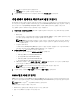Deployment Guide
5. 어플라이언스에 네트워크, 시간대 등을 설정합니다. 새 OpenManage Integration 버전 3.0의 IP 주소는 이전 어
플라이언스와 같아야 합니다. 네트워크 세부정보를 설정하려면 이 안내서의 vSphere 웹 클라이언트를 사용
하여 OMIVV OVF 배포를 참조하십시오.
노트:
3.0 어플라이언스의 IP 주소가 이전 어플라이언스의 IP 주소와 다를 경우 플러그인이 제대로 작동하지
않을 수 있습니다. 이러한 경우 모든 vCenter 인스턴스를 등록 취소하고 다시 등록해야 합니다.
6. 데이터베이스를 새 어플라이언스에 복원합니다.
7. 어플라이언스를 확인합니다. 자세한 내용은 이 안내서의 설치 확인을 참조하여 데이터베이스 마이그레이
션에
성공했는지 확인하십시오.
8. 등록된 모든 vCenter에서 인벤토리를 실행합니다.
노트:
업그레이드 후에는 플러그인에서 관리되는 모든 호스트에서 인벤토리를 다시 실행할 것을 권장합니
다.
OpenManage Integration for VMware vCemter 사용 설명서
의 인벤토리 작업 실행(dell.com/support/
manuals)에서 필요 시 인벤토리를 실행하는 단계를 참조하십시오.
새 OpenManage Integration 버전 3.0의 IP 주소가 이전 어플라이언스 IP 주소에서 변경된 경우, 새 어플
라이언스를 나타내도록 SNMP 트랩의 트랩 대상을 구성해야 합니다. 12세대 이상의 서버에서는, 이러
한 호스트에서 인벤토리를 실행하면 문제가 해결됩니다. 이전에 호환 가능했던 12세대 이전의 호스트
에서는, 이 IP 변경이 호환되지 않음으로 표시되며 OMSA를 구성해야 합니다.
OpenManage Integration Plugin 2.x 버전에서 최신 버전으로 업그
레이드
RPM은 이전 버전에서 최신 버전으로 업그레이드할 수 없습니다.
이전 플러그인이 등록 취소된 경우 OpenManage Integration for
VMware vCenter 복구
이전 버전의 데이터베이스를 백업한 후에 플러그인을 등록 취소한 경우 다음 단계를 수행한 후에 마이그레이션
을 계속 진행하십시오.
노트: 플러그인을 등록 취소하면 플러그인을 통해 등록된 알람에 구현된 모든 사용자 지정 항목이 제거됩
니다. 아래의 단계를 수행하면 사용자 지정 항목은 복원되지 않지만, 알람이 기본 상태로 다시 등록됩니다.
1. 2.x에서 3.0으로 마이그레이션하는 마이그레이션 경로의 3단계에서 5단계까지 수행합니다.
2. 이전 플러그인에서 등록했던 vCenter에 플러그인을 등록합니다.
3. 2.x에서 3.0으로 마이그레이션하는 마이그레이션 경로의 6단계에서 8단계까지 수행하여 마이그레이션을 완
료합니다
.
11